Уход и обслуживание Kyocera FS-720
Чистка
Для обеспечения оптимальной работы принтер следует регулярно чистить. Для удаления пыли и грязи с принтера используйте чистую безворсовую ткань.
Контейнер с тонером
Когда тонер израсходован, контейнер требуется заменить. Стартовый приблизительно на 3000 отпечатков. Полный контейнер на 2000 и на 6000
 Узел проявления
При каждой замене контейнера с тонером узел проявления следует снимать и чистить.
Узел фоторецептора
Для чистки принтера узел фоторецептора необходимо снять. Провод заряда следует чистить, используя винт для чистки провода заряда при каждой замене контейнера с тонером.
Картридж
Откройте верхнюю крышку.
Поверните блокирующий рычаг А в разблокированное положение, нажмите на блокирующий рычаг B вправо и вытащите картридж.
Положите использованный в специальный пластиковый пакет для утилизации.
Снимите упаковку с нового.
Встряхните в горизонтальном направлении, чтобы равномерно распределить тонер.
Снимите наклейку.
Установите в принтер. Нажимайте на верхнюю часть в области с СООТВЕТСТВУЮЩЕЙ МАРКИРОВКОЙ до щелчка.
Поверните блокирующий рычаг А в положение блокировки и закройте верхнюю крышку.

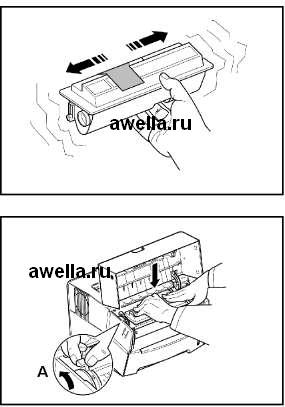
Чистка принтера
Чтобы избежать проблем качества печати, следует чистить внутренние поверхности принтера после каждой замены контейнера с тонером.
Откройте верхнюю крышку.
Вытащите узел проявления вместе с контейнером с тонером из принтера.
Держа узел фоторецептора за зеленые рукоятки, вытащите его из принтера.
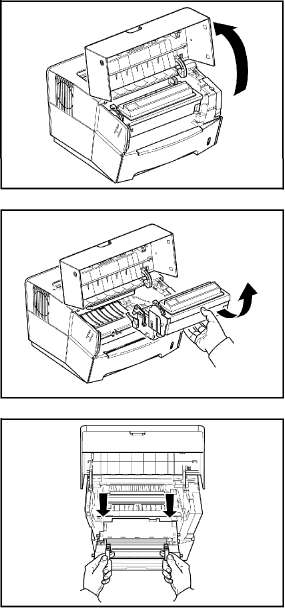 Узел фоторецептора светочувствителен.
Не подвергайте узел фоторецептора воздействию света дольше 5 минут.
Поместите узел фоторецептора плоской стороной на чистую ровную поверхность.
Не ставьте узел фоторецептора на торец.
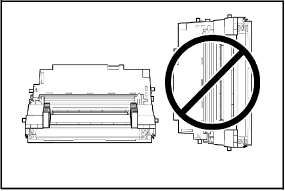
С помощью чистой безворсовой ткани снимите пыль и грязь с металлической части ролика регистрации.
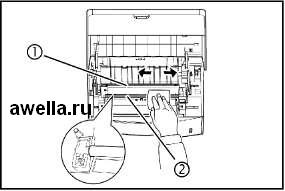 Во время чистки не прикасайтесь к валику переноса.
Проведите винт для чистки провода заряда (зеленый) 2-3 раза в обоих направлениях, очистите провод заряда и верните винт в исходное положение.
По окончании чистки установите узел фоторецептора, совместив направляющие по обоим концам с вырезами на принтере.
Установите узел проявления вместе с контейнером с тонером назад в принтер.
Закройте верхнюю крышку.
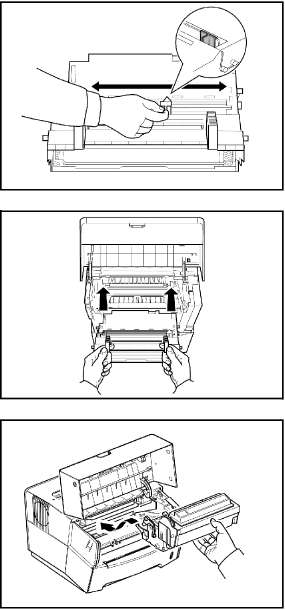 <<<назад
далее>>>
<<<назад
далее>>>
при использовании материалов ссылка на сайт компании awella.ru обязательна
Помогла информация на сайте ? Оставьте отзыв о работе нашей компании ! Это можно сделать в яндекс браузере и это простимулирует работников нашей компании (ответственные получат бонусы), которые собирали ее для вас! Спасибо !
|